Uživatelé moderních Windows, zejména Windows 7 a novějších, kteří na svých počítačích stále používají Outlook 2003, se často setkávají s Vyhledejte odkazový prohlížeč vyskakovací zpráva / chyba. V době, kdy se dotyčný odkaz podaří otevřít, vás přesměruje pouze na prázdnou stránku (nebo domovskou stránku) v prohlížeči a ne na adresu odkazu.
Proč Outlook 2003 neotevře odkazy v prohlížeči v systému Windows 7? Chcete-li to opravit, začněte pomocí Editoru registru a odstraněním několika položek souvisejících s Outlookem. Toto je potvrzené řešení pro Mozilla Firefox, ale mělo by fungovat i pro jiné prohlížeče. Případně můžete překonfigurovat registr pomocí dávkového souboru nebo jednoduše upgradovat program na novější a funkčnější verzi.
Přečtěte si podrobné pokyny pro každé řešení níže.
Jak opravit chybu prohlížeče Outlook 2003 s vyhledáním odkazu v systému Windows 7?
- Oprava pomocí Editoru registru (pro Firefox)
- Program upgradu
- Vytvořte soubor REG
1. Oprava pomocí Editoru registru (pro Firefox)
Pokud je ve vašem počítači nastaven Firefox jako výchozí prohlížeč, Vyhledejte odkazový prohlížeč vyskakovací okno lze snadno zavřít pokaždé, když se objeví, poté se můžete přihlásit na adresu ovlivněného odkazu.
To by se však mohlo snadno stát obtěžováním, v takovém případě je velmi důležité jej odstranit. Chcete-li to provést, budete muset smazat položky registru spojené s chybou.
Postupujte podle pokynů níže:
- Klikněte na Windows + R otevřete dialogové okno „Spustit“.
- Do pole zadejte 'regedit'a zasáhnout Enter klíč. Tím se spustí Editor registru.
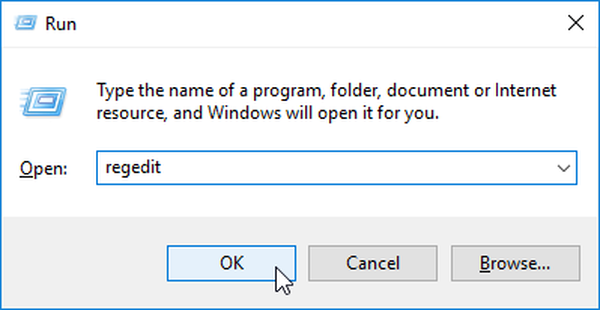
- Jednou v 'Editor registru', vyhledejte a odstraňte každou z následujících položek:
Počítač \ HKEY_CLASSES_ROOT \ HTTP \ shell \ open \ ddeexecPočítač \ HKEY_CLASSES_ROOT \ HTTPS \ shell \ open \ ddeexecPočítač \ HKEY_CLASSES_ROOT \ FirefoxURL \ shell \ open \ ddeexecPočítač \ HKEY_CLASSES_ROOT \ FirefoxHTML \ shell \ open \ ddeexec
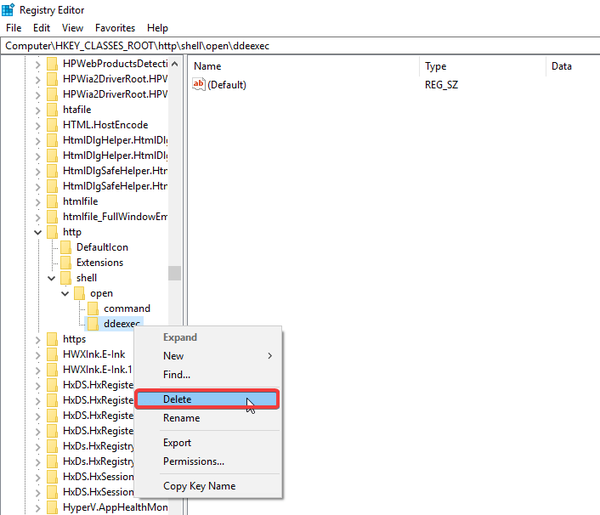
5. Proveďte změny a zavřete okno Editoru registru.
6. Restartujte počítač.
Po restartování počítače zkontrolujte, zda je problém vyřešen.
Poznámka: Tato metoda je použitelná pro počítače se systémy Windows Vista a Windows 7, které mají Firefox nakonfigurovaný jako výchozí prohlížeč.
2. Program upgradu
Pokud jste vyzkoušeli výše uvedené techniky řešení potíží a chyba zůstává neopravená, možná budete muset upgradovat svůj Outlook program na novější verzi nebo nejnovější vydání.
Verze aplikace Outlook z roku 2003 je stará a do jisté míry zastaralá, aby správně fungovala na moderních počítačích se systémem Windows. A v případě, že je pro vás obtížné opravit Vyhledejte odkazový prohlížeč chyba, možná vám nezbude nic jiného než upgradovat program.
Pokud stále dáváte přednost „staré“ verzi Outlooku, můžete upgradovat na Outlook 2007, který nabízí pokročilejší funkce a lepší flexibilitu. Pro optimální funkčnost se však doporučuje upgradovat na nejnovější verzi - Outlook 2019.
3. Vytvořte soubor .reg
Tento problém můžete vyřešit provedením několika změn v registru. Nejrychlejší způsob, jak to udělat, by bylo vytvořit soubor REG. Postupujte takto:
- otevřeno poznámkový blok.
- Nyní vložte následující kód:
- Windows Registry Editor verze 5.00 [HKEY_CLASSES_ROOT \ htmlfile \ shell \ opennew]
@ = ”& Otevřít”
“MUIVerb” = ”@ C: \\ Windows \\ System32 \\ ieframe.dll, -5731”
„CommandId“ = „IE.Protocol“[HKEY_CLASSES_ROOT \ htmlfile \ shell \ opennew \ příkaz]
@ = ”” C: \\ Program Files \\ Internet Explorer \\ iexplore.exe ”% 1”
„DelegateExecute“ = „17FE9752-0B5A-4665-84CD-569794602F5C“ - Jít do Soubor> Uložit jako.
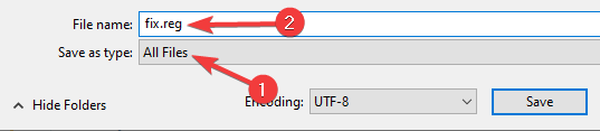
- Soubor Uložit jako typ na Všechny soubory. Nyní nastavte Název souboru na reg. Klikněte na ikonu Uložit knoflík.
- Poté proveďte reg soubor, který jste právě vytvořili.
- Po zobrazení výzvy klikněte na Ano přidat data do registru.
Poté by měl být problém vyřešen.
Pokud však stále nemůžete chybu opravit, můžete kontaktovat tým technické podpory společnosti Microsoft.
SOUVISEJÍCÍ PŘÍBĚHY, KTERÉ BYSTE MĚLI KONTROLA:
- Uživatelé systému Windows 7 dostanou od příštího měsíce upozornění na konec podpory
- Kompletní průvodce, jak se zbavit oznámení o ukončení podpory systému Windows 7
- E-mail uvízl v Outlooku 2007 k odeslání [KOMPLEXNÍ PRŮVODCE]
- Průvodci Outlookem
 Friendoffriends
Friendoffriends



